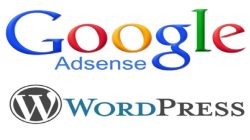Cara Mengatasi This Site Can’t Be Reached – Ketika menggunakan komputer dengan sistem operasi Windows, mungkin Anda pernah mengalami pesan “This site can’t be reached” saat mencoba mengakses sebuah situs web. Masalah ini dapat sangat mengganggu, terutama jika Anda bergantung pada akses internet untuk pekerjaan atau hiburan.
Namun, jangan khawatir! Artikel ini akan memberikan solusi yang dapat Anda coba untuk mengatasi pesan “This site can’t be reached” di Windows. Kami akan memberikan langkah-langkah yang mudah diikuti dan efektif untuk memperbaiki masalah ini.
Cara Mengatasi This Site Can’t Be Reached
Menghapus Cache DNS
Ketika browser menyimpan cache DNS yang kadaluarsa atau rusak, Anda dapat mengalami masalah “This site can’t be reached”. Untuk mengatasi ini, Anda dapat menghapus cache DNS dengan mengikuti langkah-langkah berikut:
- Buka Command Prompt dengan cara menekan tombol Windows + R, kemudian ketik “cmd” dan tekan Enter.
- Ketik perintah “ipconfig /flushdns” dan tekan Enter.
- Cache DNS akan dihapus, dan Anda dapat mencoba mengakses situs web kembali.
Memperbarui Pencarian DNS Otomatis
Ketika pencarian DNS otomatis tidak berfungsi dengan baik, Anda mungkin mengalami masalah “This site can’t be reached”. Untuk memperbarui pencarian DNS otomatis, ikuti langkah-langkah berikut:
- Buka Control Panel di Windows.
- Pilih “Network and Internet” dan kemudian “Network and Sharing Center”.
- Pada sisi kiri jendela, klik “Change adapter settings”.
- Klik kanan pada koneksi jaringan yang digunakan (misalnya, Wi-Fi) dan pilih “Properties”.
- Pilih “Internet Protocol Version 4 (TCP/IPv4)” dan klik “Properties”.
- Pilih opsi “Obtain DNS server address automatically” dan klik “OK”.
- Restart komputer Anda dan periksa apakah masalah “This site can’t be reached” telah teratasi.
Memeriksa Firewall dan Pengaturan Keamanan
Firewall atau pengaturan keamanan yang salah dapat menghalangi akses ke situs web dan menyebabkan pesan “This site can’t be reached”. Untuk memeriksa dan memodifikasi pengaturan keamanan, ikuti langkah-langkah berikut:
- Buka Control Panel di Windows.
- Pilih “System and Security” dan kemudian “Windows Security”.
- Klik “Firewall & network protection”.
- Klik “Allow an app through firewall”.
- Periksa apakah browser yang Anda gunakan terdaftar di daftar yang diizinkan. Jika tidak, tambahkan browser tersebut ke daftar yang diizinkan.
- Restart komputer Anda dan coba akses situs web lagi.
Menonaktifkan Sementara Antivirus
Beberapa program antivirus dapat memblokir akses ke situs web tertentu dan menyebabkan pesan “This site can’t be reached”. Anda dapat mencoba menonaktifkan sementara program antivirus Anda untuk mengatasi masalah ini.
Namun, pastikan untuk mengaktifkannya kembali setelah selesai. Caranya tergantung pada program antivirus yang Anda gunakan, tetapi umumnya dapat ditemukan di pengaturan atau menu konteks program tersebut.
Menggunakan Server DNS Alternatif
Jika masalah “This site can’t be reached” persisten, Anda dapat mencoba menggunakan server DNS alternatif. Berikut langkah-langkahnya:
- Buka Control Panel di Windows.
- Pilih “Network and Internet” dan kemudian “Network and Sharing Center”.
- Pada sisi kiri jendela, klik “Change adapter settings”.
- Klik kanan pada koneksi jaringan yang digunakan (misalnya, Wi-Fi) dan pilih “Properties”.
- Pilih “Internet Protocol Version 4 (TCP/IPv4)” dan klik “Properties”.
- Pilih opsi “Use the following DNS server addresses” dan masukkan server DNS alternatif yang Anda inginkan (misalnya, 8.8.8.8 untuk Google DNS).
- Klik “OK” dan coba akses situs web kembali.
Memperbarui Browser
Versi browser yang lama atau rusak dapat menyebabkan masalah “This site can’t be reached”. Pastikan Anda menggunakan versi terbaru dari browser yang Anda gunakan.
Jika Anda telah menggunakan versi terbaru, Anda dapat mencoba menghapus cache dan data browser atau menginstal ulang browser tersebut.
Memeriksa Hosts File
Hosts file adalah file konfigurasi di Windows yang dapat mempengaruhi akses ke situs web. Jika terdapat entri yang salah atau memblokir situs tertentu, Anda mungkin mengalami masalah “This site can’t be reached”. Untuk memeriksa hosts file, ikuti langkah-langkah berikut:
- Buka Windows Explorer dan masuk ke direktori “C:\Windows\System32\drivers\etc”.
- Temukan dan buka file “hosts” menggunakan Notepad atau editor teks lainnya.
- Periksa apakah terdapat entri yang mencurigakan atau tidak perlu.
- Jika Anda menemukan entri yang mencurigakan, Anda dapat menghapusnya atau menambahkan tanda pagar (#) di depan entri tersebut untuk menyembunyikannya.
- Simpan perubahan yang Anda buat dan coba akses situs web lagi.
Memperbarui Driver Jaringan
Driver jaringan yang usang atau tidak kompatibel dapat menyebabkan masalah “This site can’t be reached”. Untuk memperbarui driver jaringan, ikuti langkah-langkah berikut:
- Buka Device Manager di Windows.
- Cari dan perluas kategori “Network adapters”.
- Klik kanan pada driver jaringan yang digunakan (misalnya, Wi-Fi adapter) dan pilih “Update driver”.
- Pilih opsi “Search automatically for updated driver software” dan ikuti petunjuk untuk menyelesaikan proses pembaruan.
- Restart komputer Anda setelah pembaruan selesai dan periksa apakah masalah “This site can’t be reached” telah teratasi.
Menggunakan VPN
Jika semua langkah di atas tidak berhasil, Anda dapat mencoba menggunakan VPN (Virtual Private Network) sebagai solusi sementara. VPN akan mengenkripsi lalu lintas internet Anda dan mengalihkannya melalui server lain, yang dapat membantu mengatasi masalah “This site can’t be reached”. Ada banyak layanan VPN gratis dan berbayar yang tersedia untuk dipilih.
Pertanyaan Umum Tentang Cara Mengatasi This Site Can’t Be Reached di Windows:
1. Mengapa saya sering menerima pesan “This site can’t be reached”?
Pesan “This site can’t be reached” muncul ketika komputer tidak dapat mengakses atau terhubung ke situs web yang dituju. Hal ini bisa disebabkan oleh berbagai faktor, termasuk masalah jaringan, pengaturan keamanan, atau masalah di sisi server situs web.
2. Apakah menghapus cache DNS akan menghapus data lainnya?
Hanya cache DNS yang akan dihapus saat Anda menghapusnya. Data lain seperti riwayat browsing atau pengaturan aplikasi tidak akan terpengaruh.
3. Bagaimana cara menonaktifkan sementara program antivirus?
Cara menonaktifkan program antivirus dapat berbeda tergantung pada jenis dan versi program yang Anda gunakan. Biasanya, Anda dapat menemukan opsi untuk menonaktifkan sementara di menu pengaturan program tersebut.
4. Apakah saya harus selalu menggunakan server DNS alternatif?
Tidak selalu diperlukan, tetapi menggunakan server DNS alternatif dapat membantu mengatasi masalah “This site can’t be reached” jika server DNS default tidak berfungsi dengan baik.
5. Apakah menggunakan VPN aman?
Menggunakan VPN dapat meningkatkan keamanan dan privasi Anda saat browsing internet. Namun, penting untuk memilih layanan VPN yang terpercaya dan memahami kebijakan privasi mereka.
Kesimpulan Tentang Cara Mengatasi This Site Can’t Be Reached di windows:
Masalah This site can’t be reached di Windows dapat sangat mengganggu, tetapi dengan langkah-langkah yang tepat, Anda dapat mengatasinya.
Dalam artikel ini, kami telah menjelaskan beberapa solusi yang efektif, termasuk menghapus cache DNS, memperbarui pencarian DNS otomatis, memeriksa firewall dan pengaturan keamanan, serta menggunakan server DNS alternatif.
Selain itu, kami juga membahas langkah-langkah lain seperti menonaktifkan sementara antivirus, memperbarui browser, memeriksa hosts file, memperbarui driver jaringan, dan menggunakan VPN.
Dengan mencoba langkah-langkah ini, Anda dapat kembali menjelajahi internet dengan lancar tanpa pesan “This site can’t be reached” menghalangi Anda.